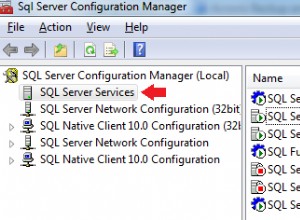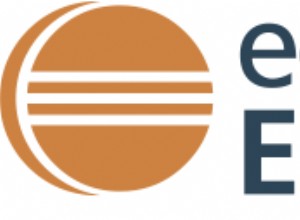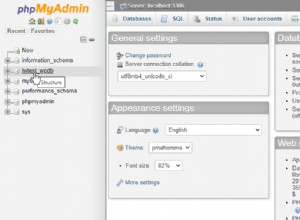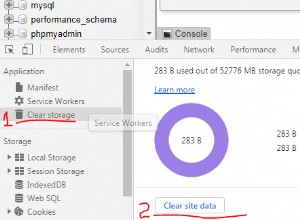SQL Editor es una poderosa herramienta para crear y ejecutar varios scripts SQL. Hoy te vamos a hablar de sus principales características.
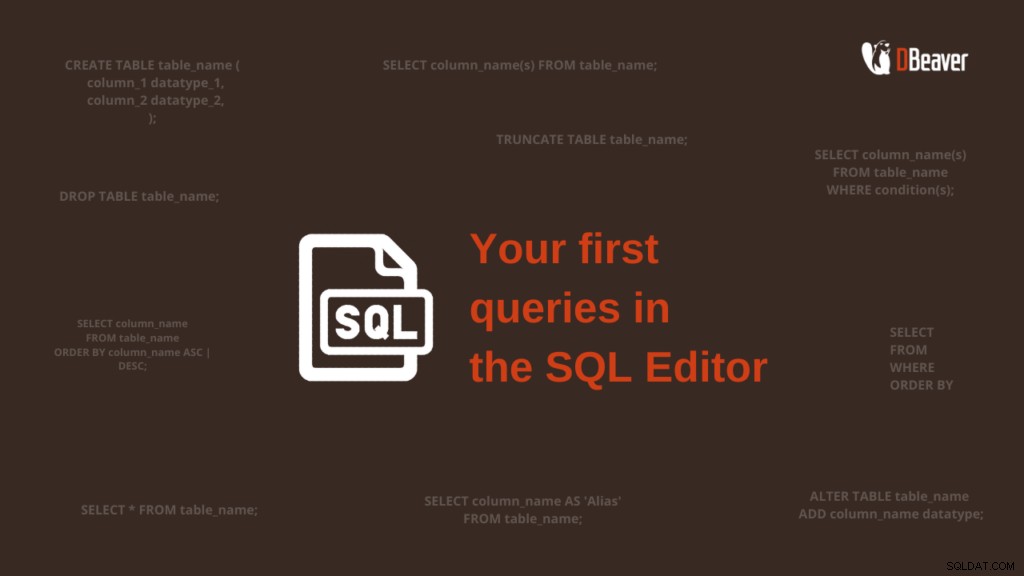
Con el Editor SQL puede escribir y ejecutar scripts, guardarlos como archivos y reutilizarlos más tarde. Para crear un nuevo script SQL o abrir uno existente, vaya al menú principal, haga clic en Editor SQL y seleccione la opción adecuada. Aquí también puede abrir un script reciente.
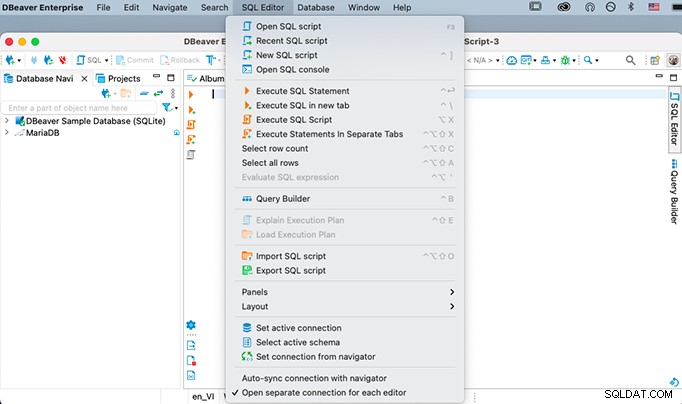
Si no ha seleccionado una base de datos específica, aparecerá una ventana que le pedirá que elija una conexión.
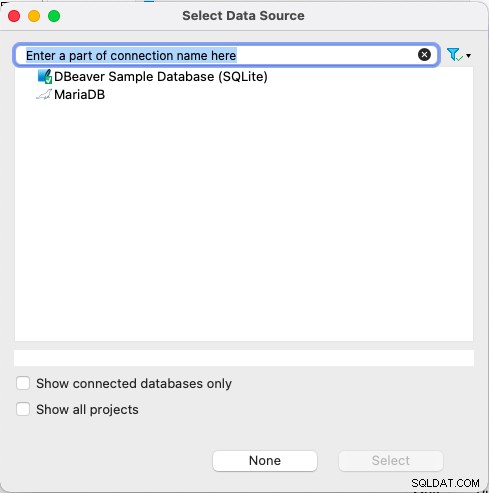
Muchos de nuestros usuarios prefieren escribir scripts en la consola SQL, que es una posibilidad que ofrece DBeaver. Como los scripts escritos de esta manera no se guardan en formato de archivo, en algunos casos la consola es más rápida y conveniente de usar.
El botón SQL sobre el árbol de navegación le permite abrir secuencias de comandos SQL, así como cambiar el comando predeterminado. Por ejemplo, puede configurar una apertura rápida de la consola haciendo clic en este botón.
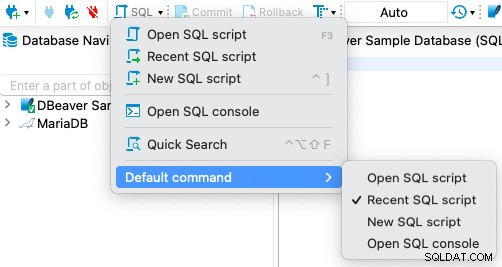
Puede utilizar el Editor de SQL para ejecutar secuencias de comandos completas y consultas individuales como SELECCIONAR, INSERTAR, SOLTAR, etc. De forma predeterminada, cada nueva secuencia de comandos se abrirá en una nueva pestaña, que puede cambiar si lo desea.
El editor resalta las palabras clave, lo que es especialmente útil para secuencias de comandos grandes.
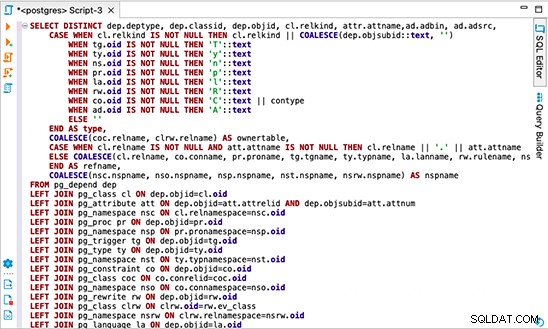
Diferentes bases de datos tienen diferentes conjuntos de palabras clave reservadas y funciones del sistema, por lo que el resaltado depende de la base de datos asociada con el script.
Puede cambiar la configuración del editor según sus necesidades personales. Para hacer esto, haga clic en el ícono de ajustes y vaya a Editores -> Editor SQL . Aquí puede cambiar el formato, la configuración de procesamiento de scripts y más. Por ejemplo, aquí puede cambiar el trabajo de finalización del código, que es una de las características más útiles y convenientes de DBeaver.
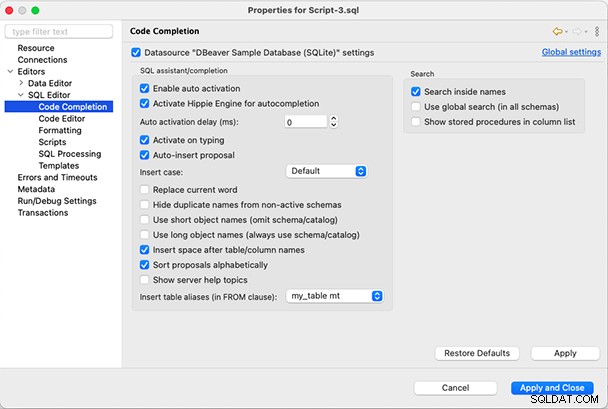
El editor de SQL también tiene un menú contextual del botón derecho con muchas opciones. Por ejemplo, para convertir un caso, debe seleccionar una parte del guión, hacer clic con el botón derecho e ir a Formato -> Mayúsculas o Formato -> Minúsculas .Esta característica puede ser útil cuando se trabaja con bases de datos que distinguen entre mayúsculas y minúsculas.
Intentemos escribir y ejecutar un par de consultas simples para demostrar las características esenciales del editor de SQL. Usaremos nuestra base de datos de prueba. Trabajar con cualquiera de tus tablas será lo mismo.
Imagina que tienes una tienda y almacenas los datos de tus clientes en una base de datos. Puede utilizar consultas para analizar rápidamente las estadísticas de compra. Ejecutemos una consulta de selección para mostrar solo aquellas direcciones de facturación para las que el valor total es mayor que 10. Ingrese la consulta, luego haga clic en el botón Ejecutar. Como conjunto de resultados, verá una tabla en el Editor de datos.
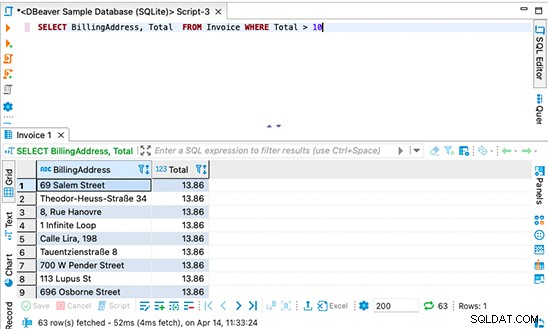
Puede realizar muchas operaciones en esta tabla. No olvides leer nuestro artículo sobre el Editor de datos
No verá el resultado en el formulario de tabla para algunos tipos de consulta. Por ejemplo, si ejecuta la consulta de inserción, verá un mensaje sobre los cambios que ha realizado o un mensaje de error.
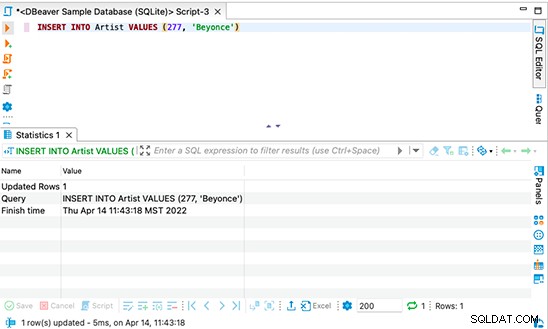
Veamos que nuestra consulta funcionó y que la fila se agregó a la tabla. Para hacer esto, necesitamos ejecutar una consulta Select.
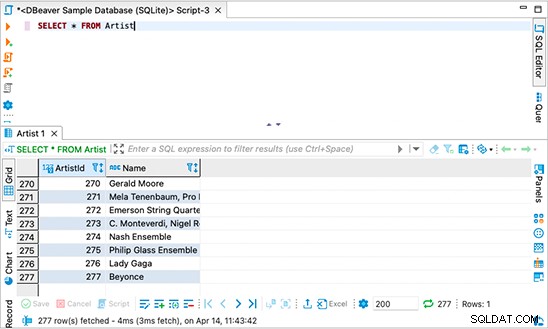
Como puede ver en el conjunto de resultados, hay una nueva fila en la tabla con los datos correctos.
De la misma manera, puede escribir y ejecutar varias consultas y trabajar con diferentes secuencias de comandos SQL utilizando el Editor SQL.
Para obtener más información sobre todas las funciones de esta herramienta, consulte nuestro wiki.
Esperamos que este tutorial le haya resultado útil. Estaremos encantados de verte de nuevo en las nuevas publicaciones del blog de DBeaver.